游戏人生
首页
(current)
GameDevTools
登陆
|
注册
个人中心
注销
游戏引擎 浅入浅出
Introduction
Introduction
前言
前言
1. 游戏引擎框架介绍
1. 游戏引擎框架介绍
1.1 Unity的组成
1.2 游戏引擎组成
2. Opengl开发环境搭建
2. Opengl开发环境搭建
2.1 Opengl到底是什么
2.2 搭建Opengl开发环境
2.3 使用VisualStudio开发
3. 绘制多边形
3. 绘制多边形
3.1 画个三角形
3.2 画个正方形
3.3 画个立方体
4. 着色器
4. 着色器
4.1 Unity Shader和OpenGL Shader
4.2 顶点着色器
4.3 片段着色器
5. 绘制贴图
5. 绘制贴图
5.1 颜色和贴图
5.2 贴图文件介绍
5.3 CPU与GPU的通信方式
5.4 使用stb_image解析图片
5.5 绘制带贴图的立方体盒子
5.6 压缩纹理
5.7 图片压缩工具
5.8 使用压缩纹理
5.9 DXT压缩纹理扩展
6. 索引与缓冲区对象
6. 索引与缓冲区对象
6.1 顶点索引
6.2 缓冲区对象
6.3 OpenGL Core Profile
6.4 顶点数组对象
7. 绘制Mesh和材质
7. 绘制Mesh和材质
7.1 导出Mesh文件
7.2 使用Mesh文件
7.3 Shader文件创建与使用
7.4 创建材质
7.5 使用材质
7.6 MeshRenderer
8. 绘制静态模型
8. 绘制静态模型
8.1 Blender安装与配置
8.2 Blender制作模型
8.3 Blender Python设置开发环境
8.4 Blender Python创建物体
8.5 Blender Python导出顶点数据
8.6 加载导出的Mesh
9. 基于组件开发
9. 基于组件开发
9.1 基于RTTR实现反射
9.2 实现GameObject-Component
10. 相机
10. 相机
10.1 最简单的相机
10.2 多相机渲染
10.3 相机排序
10.4 CullingMask
11. 控制系统
11. 控制系统
11.1 键盘控制
11.2 鼠标控制
12. 拆分引擎和项目
12. 拆分引擎和项目
13. 绘制文字
13. 绘制文字
13.1 TrueType简介
13.2 绘制单个字符
13.3 绘制多个文字
13.4 彩色字
14. GUI
14. GUI
14.1 正交相机
14.2 UIImage
14.3 UIMask
14.4 UIText
14.5 UIButton
15. 播放音效
15. 播放音效
15.1 播放2D音效
15.2 播放3D音效
15.3 使用FMOD Studio音频引擎
16. Profiler
16. Profiler
16.1 初识easy_profiler
16.2 集成easy_profiler
17. 嵌入Lua
17. 嵌入Lua
17.1 Sol2与C++交互
17.2 更加友好的Lua框架设计
17.3 引擎集成sol2
17.4 调试Lua
18. 骨骼动画
18. 骨骼动画
18.1 Blender制作骨骼动画
18.2 Blender导出骨骼动画
18.3 解析骨骼动画
18.4 矩阵的主序
19. 骨骼蒙皮动画
19. 骨骼蒙皮动画
19.1 骨骼蒙皮动画实现
19.2 骨骼权重
19.3 Blender蒙皮刷权重
19.4 Blender导出蒙皮权重
19.5 加载权重文件
20. 解析FBX文件
20. 解析FBX文件
20.1 导出Mesh
20.2 导出骨骼动画
20.3 导出权重
20.4 渲染骨骼蒙皮动画
21. 多线程渲染
21. 多线程渲染
21.1 GLFW多线程渲染
21.2 基于任务队列的多线程渲染
21.3 完全异步的多线程模型
21.4 引擎支持多线程渲染
22. Physx物理引擎
22. Physx物理引擎
22.1 Physx实例-小球掉落
22.2 物理材质
22.3 碰撞检测
22.4 连续碰撞检测
22.5 场景查询
22.6 引擎集成Physx
23. 经典光照
23. 经典光照
23.1 环境光
23.2 漫反射光照模型
23.3 镜面高光光照模型
23.4 高光贴图
23.5 Shader结构体
23.6 Uniform Buffer Object
23.7 方向光
23.8 点光源
23.9 多光源
24. 引擎编辑器的实现
24. 引擎编辑器的实现
24.1 分析Godot引擎编辑器
24.2 FBO RenderTexture GameTurbo DLSS
24.3 ImGui介绍与使用
24.4 分离引擎核心层和应用层
24.5 使用ImGui实现引擎编辑器
24.6 Hierarchy与Inspector面板
24.7 Geometry Buffer
25. Shadow Mapping
25. Shadow Mapping
25.1 深度图
25.2 简单阴影
88. VSCode扩展开发与定制
88. VSCode扩展开发与定制
88.1 第一个VSCode扩展程序
88.2 从源码编译VSCode
88.3 打包VSCode内置扩展
88.4 打包LuaHelper到Code-OSS
89. Doxygen生成API文档
89. Doxygen生成API文档
90. GPU分析工具
90. GPU分析工具
90.1 RenderDoc分析不显示bug
98. SubstancePainter插件开发
98. SubstancePainter插件开发
98.1 SP插件开发环境
98.2 开发SP功能性插件
98.3 开发SP渲染插件
99. Toolbag插件开发
99. Toolbag插件开发
99.1 插件开发环境
99.2 API介绍
99.3 命令行调用Toolbag
99.4 更多实现
99.5 代码参考
附录1. Wwise音频引擎
附录1. Wwise音频引擎
1.1 Wwise名词概念
1.2 Wwise制作音效导出SoundBank
1.3 集成Wwise
1.4 封装Wwise播放3D音效
1.5 Wwise性能分析器介绍
1.6 猎人开发后记
代码资源下载
点我下载
Github
点赞、收藏、关注
目录
<< 22.5 场景查询
23. 经典光照 >>
## 22.6 引擎集成Physx ```text 「游戏引擎 浅入浅出」是一本开源电子书,PDF/随书代码/资源下载: https://github.com/ThisisGame/cpp-game-engine-book ``` ```bash CLion项目文件位于 samples/physx/integrate_physx ``` 前面小节将常用的Physx功能都介绍了一遍,现在将这些功能都集成到游戏引擎中。 为了展示Physx物理引擎功能,我这里做了一个飞机坠毁的演示: 1. 场景查询:从飞机向下打射线检测距离,播放坠机警报,当触地时,播放爆炸音效。 2. 物理模拟:飞机触地时,根据物理材质的配置,会弹起、再下落、往复几次,最终静止。 3. 触发器:开启触发器后,飞机穿过地面,并回调脚本的OnEnterTrigger。 <iframe width="800" height="450" src="https://player.bilibili.com/player.html?aid=597280096&bvid=BV1RB4y1D76x&cid=739135863&page=1" frameborder="0" allowfullscreen> </iframe> ### 1. 整体结构 还是老的集成三方库的套路:对Physx某个功能,编写单独的Component实现。 代码结构如下,参照日常使用Unity的习惯设计的,大家都应该很容易理解。 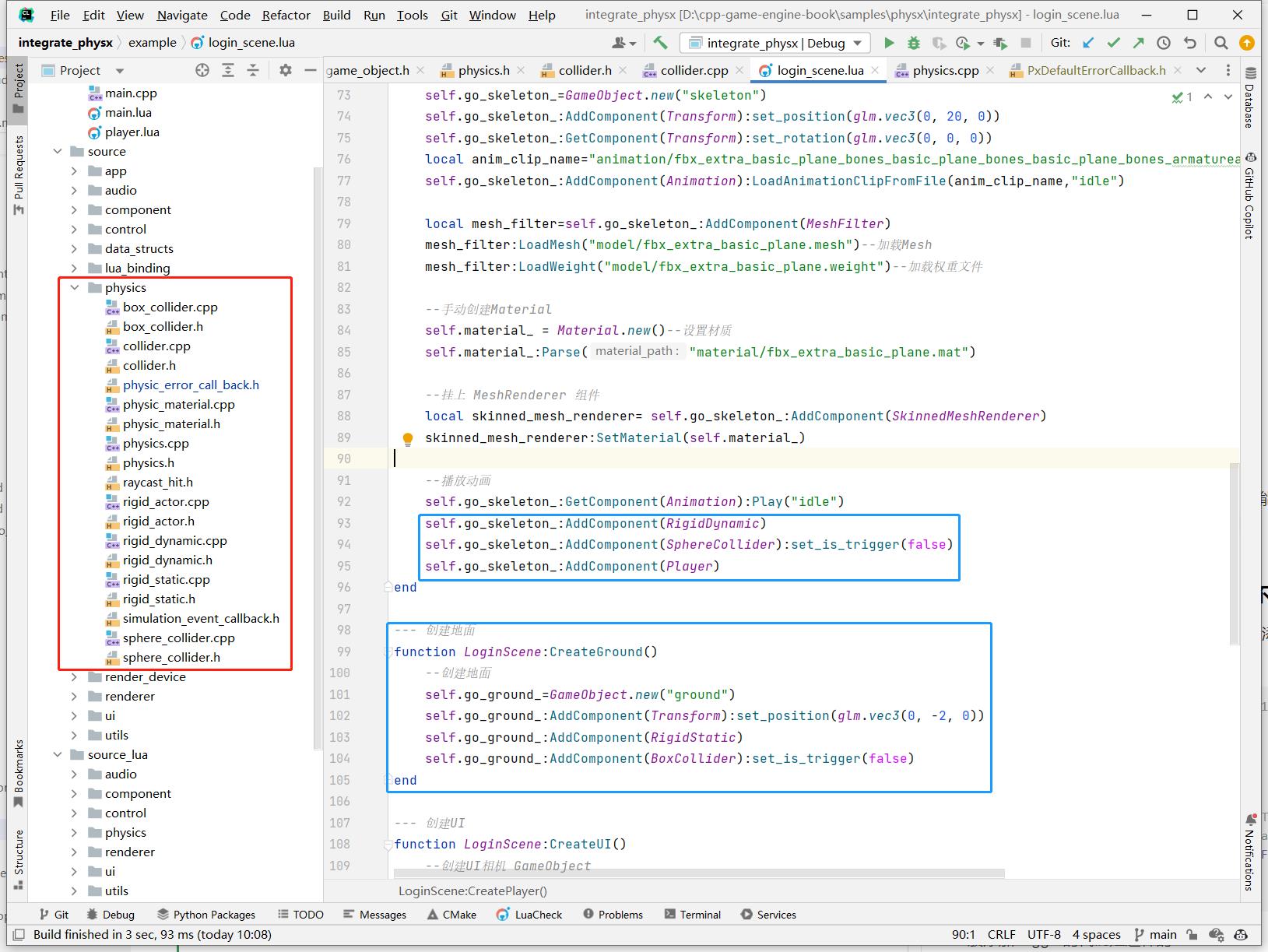 就不再详细介绍具体的代码实现了,打两个断点跑一跑就熟悉了。 ### 2. 疑难点 集成Physx到引擎框架是比较顺的,但是跑测试就遇到的几个问题,提一下遇到的疑难点。 #### 2.1 Shape不可修改 已经附加到 Actor 的 Shape 是不可修改的。 触发器的实现,是通过在Shape上附加数据,添加一个标记,表示当前Shape是Trigger,不参与物理模拟。 ```c++ //file:source/physics/collider.cpp line:51 void Collider::UpdateTriggerState(){ if(px_shape_== nullptr){ return; } //~zh 设置附加数据为1,表示当前Shape是Trigger //~en set shape's user data 1, it is a trigger. px_shape_->setSimulationFilterData(PxFilterData(is_trigger_?1:0,0,0,0)); px_shape_->userData=game_object(); } ``` 一般添加Trigger的代码是这样的: ```lua --file:example/login_scene.lua line:94 self.go_skeleton_:AddComponent(RigidDynamic) self.go_skeleton_:AddComponent(SphereCollider):set_is_trigger(false) ``` 先添加 RigidDynamic(Actor),然后添加 SphereCollider,然后设置为 Trigger。 问题是在 SphereCollider 实例化之后,就会将它的 Shape,附加到 Actor之上。<a id="antiCollectorAdTxt" href="https://github.com/ThisisGame/cpp-game-engine-book">「游戏引擎 浅入浅出」是一本开源电子书,PDF/随书代码/资源下载: https://github.com/ThisisGame/cpp-game-engine-book</a> 这个时候再对Shape 设置为 Trigger,Physx会提示:<font color=red>已经附加到 Actor 的 Shape 是不可修改的。</font> 解决方案就是设置为Trigger的时候,先断开Shape与Actor的附加关系,然后设置Trigger,再重新Attach。 ```c++ //file:source/physics/collider.h line:25 void set_is_trigger(bool is_trigger){ if(is_trigger_==is_trigger){ return; } is_trigger_=is_trigger; UnRegisterToRigidActor(); CreateShape(); UpdateTriggerState(); RegisterToRigidActor(); } ``` #### 2.2 自定义错误回调 一定要自定义错误回调并实现。 在上面的Trigger实现以及测试时,发现Trigger修改总是不生效,然后到之前小节的项目上测试,就发现Physx输出了错误。 代码和之前小节的也是一致,错误处理也都是用的默认的`PxDefaultErrorCallback`。 看起来并没有哪里不对,引擎项目和之前小节的测试项目,差别就是输出日志问题,在引擎里日志输出被spdlog托管了。 既然可能是spdlog引起的问题,那么自定义错误回调就可以解决。 直接照搬`PxDefaultErrorCallback`,然后将日志打印改为spdlog的,错误日志就有了。 ### 3. 优化 Physx提供了接口给游戏引擎集成使用,游戏引擎主逻辑一般是单线程的,那Physx内部是单线程的吗? 不是的。 Physx内部是多线程的。 ```c++ //file:source/physics/physics.cpp line:60 void Physics::FixedUpdate() { if(px_scene_==nullptr) { DEBUG_LOG_ERROR("px_scene_==nullptr,please call Physics::CreatePxScene() first"); return; } px_scene_->simulate(1.0f / 60.0f); px_scene_->fetchResults(true); } ``` 在`FixedUpdate`里做了2件事: 1. simulate:驱动Physx循环 2. fetchResults:阻塞 等待内部多线程完成任务。 在面对几千上万的物体需要进行物理模拟时,多线程是有明显优势的,测试发现Physx耗时高,可以按需增加线程数。 ```c++ //file:source/physics/physics.cpp line:69 PxScene* Physics::CreatePxScene() { if(px_physics_==nullptr) { DEBUG_LOG_ERROR("px_physics_==nullptr,please call Physics::Init() first"); return nullptr; } //~zh 创建Physx Scene PxSceneDesc sceneDesc(px_physics_->getTolerancesScale()); sceneDesc.gravity = PxVec3(0.0f, -9.81f, 0.0f); px_cpu_dispatcher_ = PxDefaultCpuDispatcherCreate(2); sceneDesc.cpuDispatcher = px_cpu_dispatcher_; ...... return px_scene; } ``` 这里的 `px_cpu_dispatcher_ = PxDefaultCpuDispatcherCreate(2);` 就是指定内部为2个线程。 如果场景物理模拟任务很多,可以多加几个线程,或者切分多个子Scene。 如果场景物理模拟任务很少,那么将数量设置为0,让Physx直接跑在引擎逻辑主线程上,减少线程间交换数据的耗时。
<< 22.5 场景查询
23. 经典光照 >>
12
代码资源下载
点我下载
Github
点赞、收藏、关注
目录
Introduction
Introduction
前言
前言
1. 游戏引擎框架介绍
1. 游戏引擎框架介绍
1.1 Unity的组成
1.2 游戏引擎组成
2. Opengl开发环境搭建
2. Opengl开发环境搭建
2.1 Opengl到底是什么
2.2 搭建Opengl开发环境
2.3 使用VisualStudio开发
3. 绘制多边形
3. 绘制多边形
3.1 画个三角形
3.2 画个正方形
3.3 画个立方体
4. 着色器
4. 着色器
4.1 Unity Shader和OpenGL Shader
4.2 顶点着色器
4.3 片段着色器
5. 绘制贴图
5. 绘制贴图
5.1 颜色和贴图
5.2 贴图文件介绍
5.3 CPU与GPU的通信方式
5.4 使用stb_image解析图片
5.5 绘制带贴图的立方体盒子
5.6 压缩纹理
5.7 图片压缩工具
5.8 使用压缩纹理
5.9 DXT压缩纹理扩展
6. 索引与缓冲区对象
6. 索引与缓冲区对象
6.1 顶点索引
6.2 缓冲区对象
6.3 OpenGL Core Profile
6.4 顶点数组对象
7. 绘制Mesh和材质
7. 绘制Mesh和材质
7.1 导出Mesh文件
7.2 使用Mesh文件
7.3 Shader文件创建与使用
7.4 创建材质
7.5 使用材质
7.6 MeshRenderer
8. 绘制静态模型
8. 绘制静态模型
8.1 Blender安装与配置
8.2 Blender制作模型
8.3 Blender Python设置开发环境
8.4 Blender Python创建物体
8.5 Blender Python导出顶点数据
8.6 加载导出的Mesh
9. 基于组件开发
9. 基于组件开发
9.1 基于RTTR实现反射
9.2 实现GameObject-Component
10. 相机
10. 相机
10.1 最简单的相机
10.2 多相机渲染
10.3 相机排序
10.4 CullingMask
11. 控制系统
11. 控制系统
11.1 键盘控制
11.2 鼠标控制
12. 拆分引擎和项目
12. 拆分引擎和项目
13. 绘制文字
13. 绘制文字
13.1 TrueType简介
13.2 绘制单个字符
13.3 绘制多个文字
13.4 彩色字
14. GUI
14. GUI
14.1 正交相机
14.2 UIImage
14.3 UIMask
14.4 UIText
14.5 UIButton
15. 播放音效
15. 播放音效
15.1 播放2D音效
15.2 播放3D音效
15.3 使用FMOD Studio音频引擎
16. Profiler
16. Profiler
16.1 初识easy_profiler
16.2 集成easy_profiler
17. 嵌入Lua
17. 嵌入Lua
17.1 Sol2与C++交互
17.2 更加友好的Lua框架设计
17.3 引擎集成sol2
17.4 调试Lua
18. 骨骼动画
18. 骨骼动画
18.1 Blender制作骨骼动画
18.2 Blender导出骨骼动画
18.3 解析骨骼动画
18.4 矩阵的主序
19. 骨骼蒙皮动画
19. 骨骼蒙皮动画
19.1 骨骼蒙皮动画实现
19.2 骨骼权重
19.3 Blender蒙皮刷权重
19.4 Blender导出蒙皮权重
19.5 加载权重文件
20. 解析FBX文件
20. 解析FBX文件
20.1 导出Mesh
20.2 导出骨骼动画
20.3 导出权重
20.4 渲染骨骼蒙皮动画
21. 多线程渲染
21. 多线程渲染
21.1 GLFW多线程渲染
21.2 基于任务队列的多线程渲染
21.3 完全异步的多线程模型
21.4 引擎支持多线程渲染
22. Physx物理引擎
22. Physx物理引擎
22.1 Physx实例-小球掉落
22.2 物理材质
22.3 碰撞检测
22.4 连续碰撞检测
22.5 场景查询
22.6 引擎集成Physx
23. 经典光照
23. 经典光照
23.1 环境光
23.2 漫反射光照模型
23.3 镜面高光光照模型
23.4 高光贴图
23.5 Shader结构体
23.6 Uniform Buffer Object
23.7 方向光
23.8 点光源
23.9 多光源
24. 引擎编辑器的实现
24. 引擎编辑器的实现
24.1 分析Godot引擎编辑器
24.2 FBO RenderTexture GameTurbo DLSS
24.3 ImGui介绍与使用
24.4 分离引擎核心层和应用层
24.5 使用ImGui实现引擎编辑器
24.6 Hierarchy与Inspector面板
24.7 Geometry Buffer
25. Shadow Mapping
25. Shadow Mapping
25.1 深度图
25.2 简单阴影
88. VSCode扩展开发与定制
88. VSCode扩展开发与定制
88.1 第一个VSCode扩展程序
88.2 从源码编译VSCode
88.3 打包VSCode内置扩展
88.4 打包LuaHelper到Code-OSS
89. Doxygen生成API文档
89. Doxygen生成API文档
90. GPU分析工具
90. GPU分析工具
90.1 RenderDoc分析不显示bug
98. SubstancePainter插件开发
98. SubstancePainter插件开发
98.1 SP插件开发环境
98.2 开发SP功能性插件
98.3 开发SP渲染插件
99. Toolbag插件开发
99. Toolbag插件开发
99.1 插件开发环境
99.2 API介绍
99.3 命令行调用Toolbag
99.4 更多实现
99.5 代码参考
附录1. Wwise音频引擎
附录1. Wwise音频引擎
1.1 Wwise名词概念
1.2 Wwise制作音效导出SoundBank
1.3 集成Wwise
1.4 封装Wwise播放3D音效
1.5 Wwise性能分析器介绍
1.6 猎人开发后记